如何给视频加特效:百叶窗效果、舞台边框
2017-10-25 NIKI 快速找教程方案 反馈需求 狸窝宝典
『狸窝是帮助用户解决问题 提供教程解决方案 在这个过程中有使用我们自己开发的软件 也有网上找的工具 只要帮助用户解决问题就好!』
今天给大家分享一个视频加百叶窗效果和舞台边框的教程哦,经常看小编发布的教程的小伙伴们,你们肯定会对此款软件感到熟悉,可见此软件可是非常多的功能的,所以小编才会经常用来写教程,比如简单的方法把照片制作成视频——照片制作视频,还有给视频添加全屏或局部马赛克——视频打马赛克,还有很多其他的功能就不一一列举啦,感兴趣的可以戳小编的头像进入个人主页看看哦。此教程方案用到的工具下载:http://www.leawo.cn/ND_upload.php?do=info&id=5443 此款软件具备简易模式和专业模式两种操作模式。 双击运行软件,在初始界面中可以选择进入“全功能模式”,尺寸的话选择“16:9”。 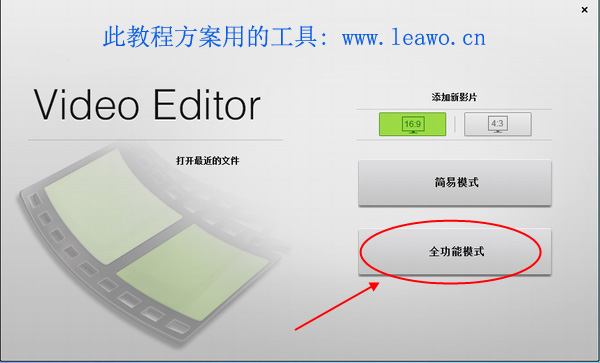 接着进入到软件的编辑界面里,看到左上方处有个导入按钮,点击“导入”按钮,在弹出的打开窗口中,找到存放在电脑中的需要编辑的视频,选中视频后接着就点击“打开” 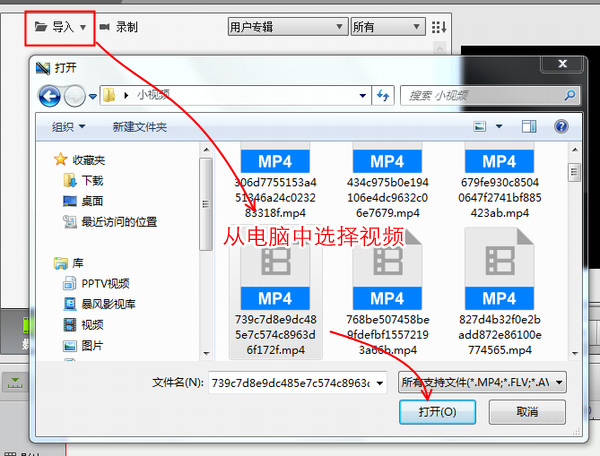 视频就已经添加到【媒体】库中了,需要编辑视频,要右键点击视频,选择里面的“剪辑”,然后视频就会自动添加到了影片轨中。 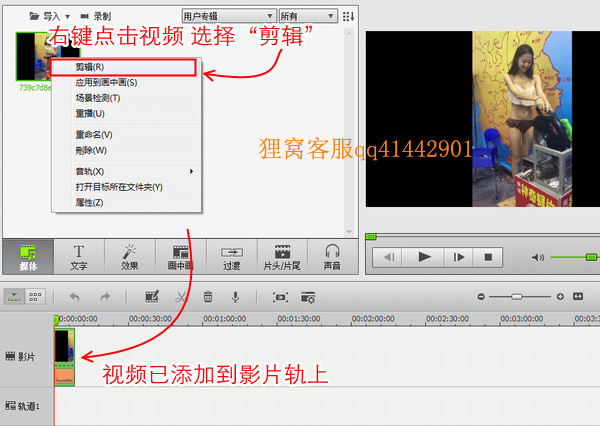 现在要给小视频添加特效啦:进入到【效果】界面中,软件里有很多好看的特效,如果不知道都是什么效果,就可以双击效果预览。要给视频添加的是百叶窗效果,名为“WindowShades”,按住该效果往时间线中的视频下方的效果轨里拖动,放在你要在视频中要添加此效果的位置上然后放开,那么这个效果就已经被添加到视频中了。 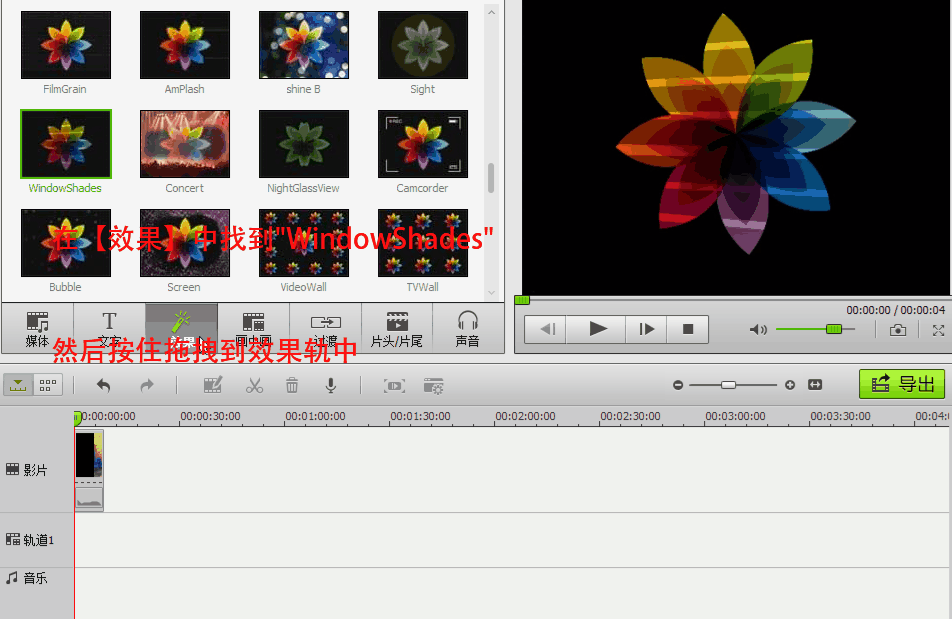 接着要设置效果在视频中的显示时间了,就是设置开始和结束的显示时间,拖动效果的长度,长度越短,效果的显示时间越短;长度越长,效果的显示时间越长。按住效果最左边拖动的话,是设置效果开始显示时间;按住效果最右边拖动的话,是设置效果结束显示时间。  同样的,如果添加其他的效果也跟上面的操作方法一致,那么就再演示一下给视频加舞台边框效果。第一步就是先按住“Concert”舞台边框,往效果轨中拖动,位置自己决定。接着就是设置效果的开始和结束的显示时间。 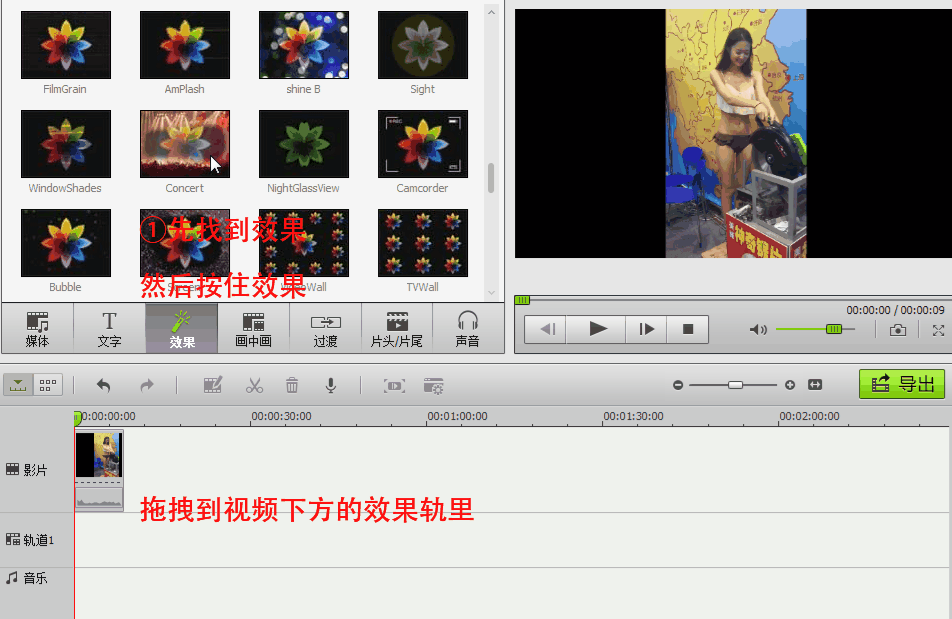 最后就可以保存视频啦,点击“导出”按钮,接着就会弹出输出界面了,进入到“格式”界面,然后在配置文件中选择下视频输出的格式,一般选择MP4。在名称里可以给视频命名,接着在保存到点击“浏览”在里面设置视频保存路径,最后点击“导出”按钮,开始保存视频。 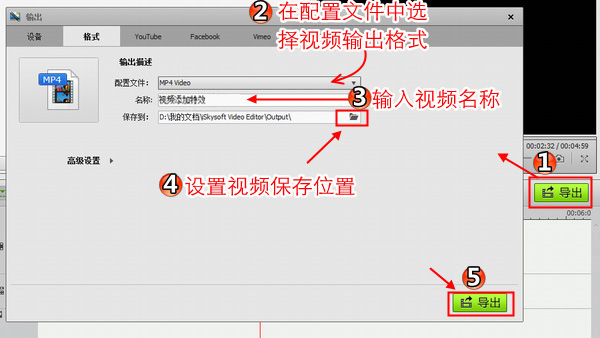 上一点击导出之后,就会弹出正在导出视频的窗口,正在导出的时候不要关闭掉正在导出的窗口。等待视频转换到100%之后,视频就转换完成导出成功了!可以选择“查找目标”或“关闭”窗口。 以上就是如何给视频加百叶窗效果、舞台边框的所有内容啦,是不是很简单,效果也是很棒的哦!如果你们遇到一些问题解决不了,可以联系狸窝在线客服QQ41442901。还有如果在安装此软件时,而你的电脑系统是win8/win10的话,需要设置兼容性,可以看此:设置启动文件兼容。(狸窝提供了很多常见的视频、音频、图片等教程方案。) ▂▃▅▆█ 如果解决问题 记得打赏哦 ∮≡≌≈ (领导说了,分享本文一次小编工资涨0.5元) 为了感谢你帮小编分享,推荐你一个学习小视频制作的方法 >> 录好的视频怎样加字幕 优质教程方案 |